Jak zmienić kursor myszy w systemie Windows

- 4906
- 443
- Pan Sara Łapiński
W poniższych instrukcjach porozmawiamy o tym, jak zmienić wskaźnik myszy w systemie Windows 10, 8.1 lub Windows 7, zainstaluj ich zestaw (temat), a w razie potrzeby nawet utwórz własny i użyj go w systemie. Nawiasem mówiąc, polecam pamiętać: strzałka, którą prowadzisz z myszy lub touchpad na ekranie, nie jest nazywana kursorem, ale wskaźnikiem myszy, ale z jakiegoś powodu nie jest to do końca prawdą (jednak w systemie Windows znakom są przechowywane w folderze kursorów).
Wskaźniki myszy są rozszerzone .Cur or .Ani jest pierwszym dla wskaźnika statycznego, drugi dotyczy animowanego. Możesz pobrać kursory myszy z Internetu lub uczynić go za pomocą specjalnych programów, a nawet prawie bez nich (pokażę sposób na statyczny wskaźnik myszy). Może być również przydatne: jak zmienić rozmiar i kolor wskaźnika myszy Windows 10, ustawienia wskaźników myszy Windows 11.
Instalacja wskaźników myszy
Aby zmienić domyślne znaki myszy i zainstalować własne, przejdź do panelu sterowania (w systemie Windows 10, można to szybko wykonać poprzez wyszukiwanie na pasku zadań) i wybierz „mysz” - „znaki”. (Jeśli myszy nie ma w panelu sterowania, przełącz „Widok” w prawo na „ikony”).

Polecam, abyś zaproponował obecne znaki myszy, aby jeśli nie podoba ci się własna kreatywność, możesz łatwo wrócić do znaków źródłowych.
Aby zmienić kursor myszy, wybierz indeks, aby zastąpić na przykład „tryb główny” (prosta strzałka), naciśnij „Recenzję” i wskazuj ścieżkę do pliku wskaźnika na komputerze.
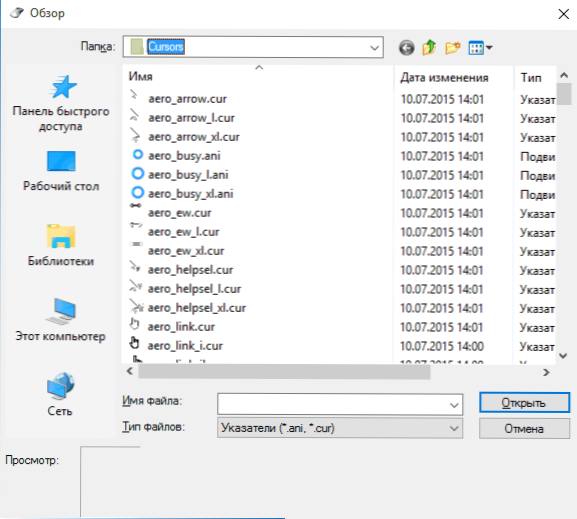
W ten sam sposób, jeśli to konieczne, zmień resztę znaków własnymi.
Jeśli pobrałeś cały zestaw (motyw) wskaźników myszy w Internecie, to często w folderze z znakami możesz znaleźć plik .INF do zainstalowania tematu. Kliknij go za pomocą odpowiedniego przycisku myszy, kliknij „Zainstaluj”, a następnie przejdź do konfiguracji wskaźników myszy Windows. Na liście schematów można znaleźć nowy temat i zastosować go, a tym samym automatycznie zmieniając wszystkie kursory myszy.
Jak stworzyć własny kursor
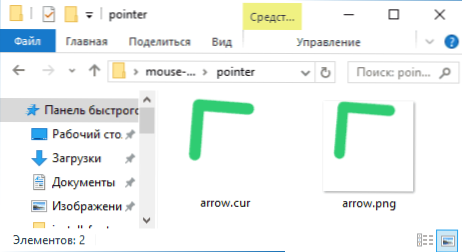
Istnieją sposoby na ręczne wykonanie wskaźnika myszy. Najprostszym z nich jest utworzenie pliku PNG z przezroczystym tłem i wskaźnikiem myszy (użyłem rozmiaru 128 × 128), a następnie przekonwertowanie go na go na .Plik kursora cur za pomocą konwertera online (zrobiłem to na konwertach.WSPÓŁ). Powstały wskaźnik można zainstalować w systemie. Wadą tej metody jest niezdolność do wskazania „punktu aktywnego” (warunkowy koniec strzałki) i domyślnie okazuje się tuż poniżej lewego górnego kątu obrazu.
Istnieje również wiele bezpłatnych i płatnych programów do tworzenia ich statycznych i animowanych znaków dla myszy. 10 lat temu byłem nimi zainteresowany, a teraz nie ma nic do doradzenia, z wyjątkiem tego, że Stardock Cursorfx http: // www.Stardock.Com/produkty/cursorfx/(ten programista ma cały zestaw doskonałych programów projektowania systemu Windows). Być może czytelnicy będą mogli dzielić się swoimi sposobami w komentarzach.

